Office2000・XPをお持ちのかたは、Microsoft Photo Editorで画像のサイズ変更を
※Officeのパッケージには、Microsoft Photo Editorがついています。それを利用して画像のサイズ変更をしましょう。1)[スタート]-[プログラム]で[Microsoft Photo Editor]をクリックします。OSによっては、Microsoft Officeツールの中にあります。
2)起動したら、[元のサイズに戻す]ボタンで少しウィンドウを小さくします。画像のアイコンをドラッグしてMicrosoft Photo Editorのウィンドウの中に移動し、指を放しましょう。
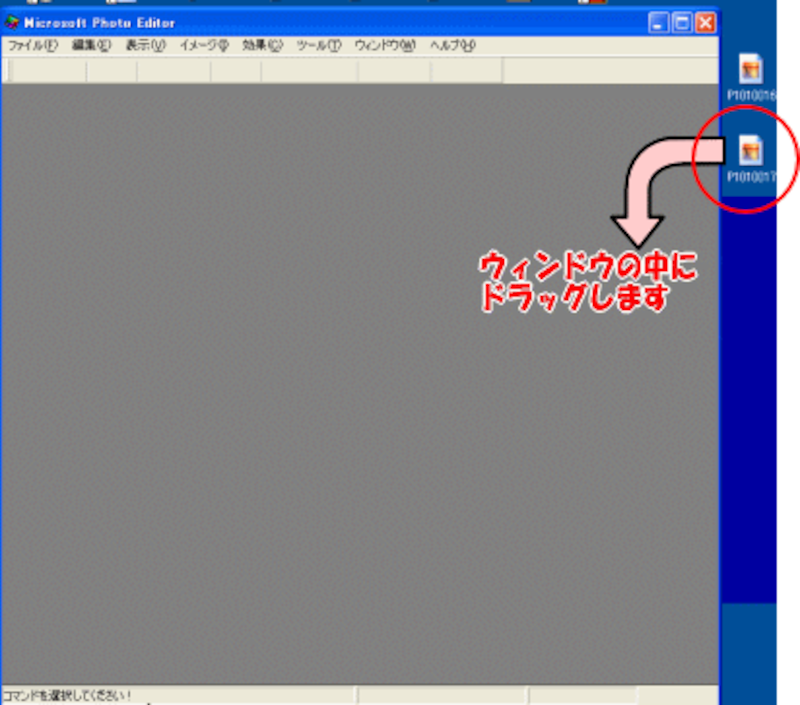
※または、[ファイル]-[開く]で開く画像の場所を指定して画像を選択後[開く]をクリックします。
Microsoft Photo Editorのウィンドウに画像が表示されます。
3)[イメージ]-[サイズ変更]をクリックします。
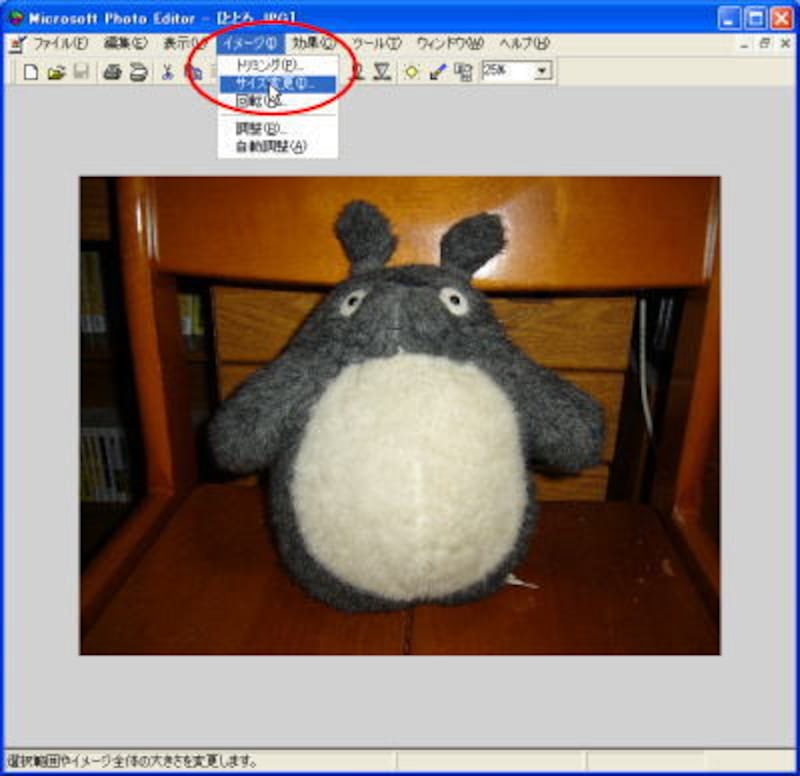
4)[縦/横の比率を保持しない]のチェックが入っていないことを確認し、[縦][横]を50%にします。片方を50%にすれば、もう片方も自動的に50%になります。全体サイズは、4分の1くらいになります。
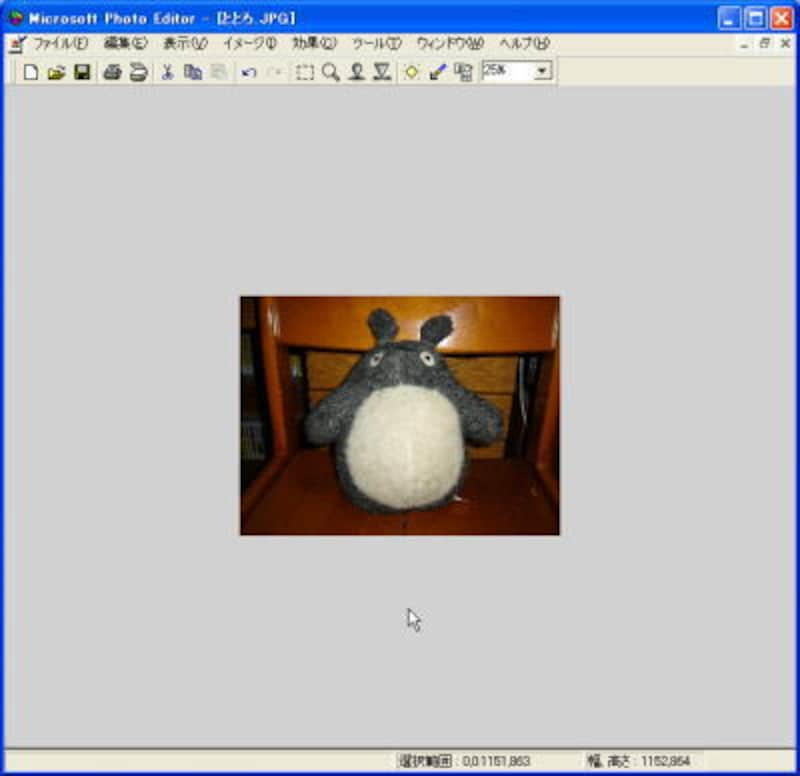
5)その画像を[名前を付けて保存]で任意の場所に保存します。
それをメールに添付すればいいのです。
%を変えれば、サイズはいくらでも変更可能です。
送ってもいいようなサイズになるまで変えましょう。
ただし、変更するのは、元データです。元のデータを保存し直すようにします。確定するまで、元データを上書きしないようにしましょう。
相手のかたの接続状況を確認して画像を添付するように心がけて、楽しくメールのやり取りをしましょう。






